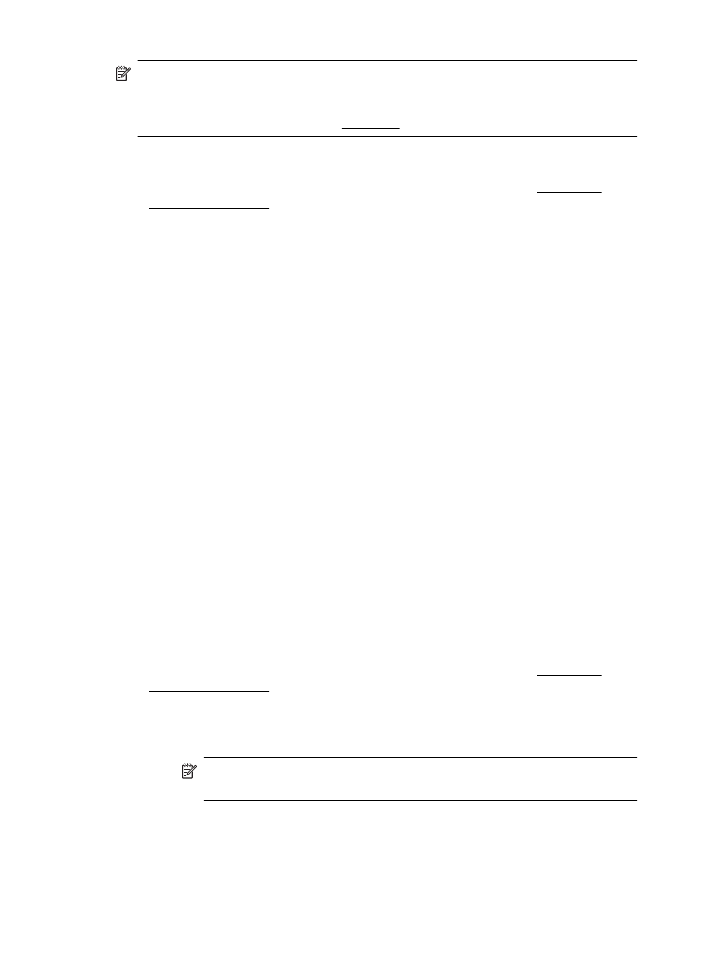
Imprimaţi fotografii pe hârtie fotografică (Mac OS X)
1.
Încărcaţi hârtie în tavă. Pentru informaţii suplimentare, consultaţi Alimentare
suport de imprimare.
2.
Selectaţi un format de hârtie:
a.
Din meniul File (Fişier) al aplicaţiei, faceţi clic pe Page Setup (Configurare
pagină).
Notă Dacă nu vedeţi elementul de meniu Page Setup (Configurare
pagină), treceţi la etapa 3.
b.
Imprimanta pe care doriţi să o utilizaţi trebuie să fie selectată în meniul pop-
up Format for (Formatare pentru).
c.
Selectaţi formatul hârtiei din meniul pop-up Paper Size (Format hârtie) şi
apoi faceţi clic pe OK.
3.
Din meniul File (Fişier) al aplicaţiei, executaţi clic pe Print (Imprimare).
Capitol 2
44
Imprimarea
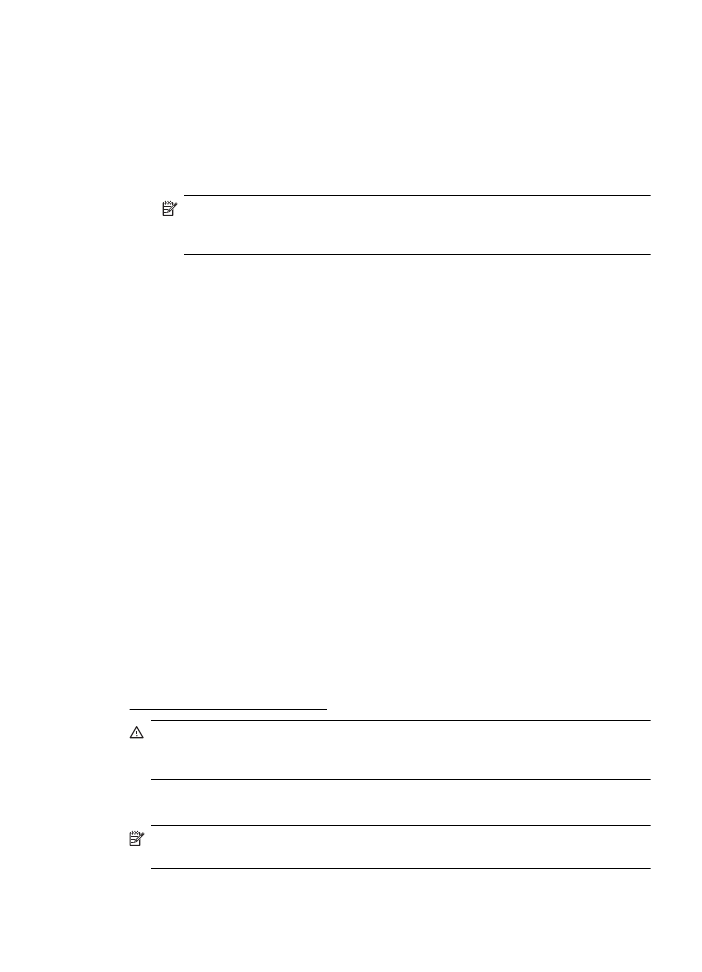
4.
Asiguraţi-vă că imprimanta pe care doriţi să o utilizaţi este selectată.
5.
Selectaţi formatul de hârtie adecvat din meniul pop-up Paper Size (Format
hârtie), dacă este disponibil.
6.
Faceţi clic pe Paper Type/Quality (Tip/calitate hârtie) din meniul pop-up şi apoi
selectaţi următoarele setări:
•
Tip hârtie: Tipul de hârtie foto adecvat
•
Calitate:Best (Optimă) sau Maximum dpi (Dpi maxim)
Notă Dacă nu vedeţi aceste opţiuni, faceţi clic pe triunghiul de dezvăluire de
lângă meniul vertical Printer (Imprimantă) sau faceţi clic pe Show Details
(Afişare detalii).
7.
Dacă este necesar, modificaţi opţiunile foto şi culoare:
a.
Faceţi clic pe triunghiul de afişare de lângă Color Options (Opţiuni de
culoare) şi selectaţi opţiunile adecvate de Photo Fix (Remediere fotografie):
•
Off (Dezactivat): Imaginea nu este reglată automat.
•
Basic: Focalizează automat imaginea; reglează moderat claritatea
imaginii.
b.
Pentru a imprima fotografia alb-negru, faceţi clic pe Grayscale (Nuanţe de
gri) din meniul pop-ul Color (Culoare) şi apoi selectaţi una dintre opţiunile
următoare:
•
High Quality (Calitate superioară): Foloseşte toate culorile
disponibile pentru a imprima fotografiile în nuanţe de gri. Acest lucru
creează umbre blânde şi naturale de gri.
•
Black Print Cartridge Only: Foloseşte numai cerneală neagră pentru
a imprima fotografiile în nuanţe de gri. Umbrele de gri sunt create prin
variaţia modelelor de puncte negre, ceea ce poate duce la o imagine
granulată.
8.
Selectaţi orice alte setări de imprimare pe care le doriţi şi apoi faceţi clic pe Print
(Imprimare) pentru a începe imprimarea.